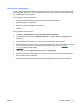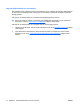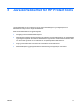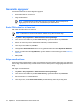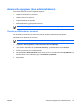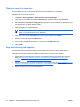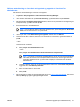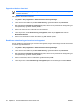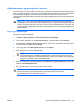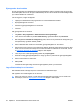ProtectTools (select models only) - Windows Vista
Gjenopprette Java-kortdata
Du kan gjenopprette Java-kortdataene fra gjenopprettingsfilen. Dette er spesielt nyttig hvis kortet blir
borte eller stjålet, eller hvis du vil lage en sikkerhetskopi av det. Hvis du bruker et kort med tidligere data
på, vil disse dataene bli overskrevet.
Før du begynner, trenger du følgende:
●
Tilgang til en datamaskin med programvaren for Java-kortsikkerhet installert
●
Gjenopprettingsfil for Java-kort
●
Passord for gjenopprettingsfilen for Java-kortet
●
Java-kort
Slik gjenoppretter du et Java-kort:
1. Velg Start > Alle programmer > HP ProtectTools Security Manager.
2. I den venstre ruten klikker du på Java Card Security, og deretter klikker du på Avansert.
3. Når dialogboksen Passord for konfigurering vises, skriver du inn passordet for konfigurering for
Computer Setup, og klikker deretter på OK.
4. Sett inn disketten eller mediet som inneholder gjenopprettingsfilen for Java-kortet.
5. Sett et Java-kort inn i leseren. Hvis kortet ikke er tildelt en PIN-kode, blir du bedt om å lage en PIN-
kode. Hvis du vil ha mer informasjon om hvordan du tildeler en PIN-kode for Java-kortet, kan du
se
Tilordne en PIN-kode for Java-kort tidligere i dette kapitlet.
6. I den høyre ruten under Gjenoppretting klikker du på Gjenopprett.
7. Kontroller at riktig gjenopprettingsfilnavn er valgt, og skriv inn passordet for gjenopprettingsfilen.
8. Skriv inn PIN-koden for Java-kortet.
9. Klikk på OK.
Innholdet fra det opprinnelige Java-kortet gjenopprettes på det nye Java-kortet.
Lage sikkerhetskopi av et Java-kort
Det anbefales sterkt at du lager kopier av Java-kortene for sikkerhets skyld.
Slik oppretter du et erstatningskort for et Java-kort:
▲
Sett inn et Java-kort i leseren, og last riktig gjenopprettingsfil over på det. Hvis du ønsker mer
informasjon, kan du se
Gjenopprette Java-kortdata tidligere i dette kapitlet.
24 Kapittel 3 Java-kortsikkerhet for HP ProtectTools NOWW